A 8 legjobb módszer a nem működő Google Messages megoldások javítására
Vegyes Cikkek / / June 25, 2022
Android telefonnal bármely telefonról küldhet és fogadhat szöveges üzeneteket böngészőben a számítógépen, a Google Messages for Webnek köszönhetően. Előfordulhat azonban, hogy a szolgáltatás használata során szerzett tapasztalatai nem mindig zökkenőmentesek. Előfordulhat, hogy a Google Messages webhez nem tud párosítani az eszközzel, vagy leáll, miután megtörtént.

Ennek hátterében több ok is állhat. Ebben a bejegyzésben összeállítottunk egy listát azokról a megoldásokról, amelyek segítségével gyorsan kijavíthatja a Google Messages for Web nem működő problémáját. Szóval, nézzük meg őket.
1. Váltás mobil adatátvitelre (telefonon)
A Google Messages for Web működéséhez aktív internetkapcsolat szükséges a telefonhoz. Ezért az első dolog, amit meg kell tennie, az, hogy ellenőrizze telefonja internetkapcsolatát.
Ezenkívül a fórumon többen azt javasolták, hogy a Wi-Fi kikapcsolásával és a mobil adatforgalomra való váltással szinte azonnal orvosolják a problémát. Szóval ezzel is próbálkozhatsz.
2. Aktiválja újra a webes munkamenetet
Ezután megpróbálhatja leválasztani telefonját a Messages for Web alkalmazásról, majd újra csatlakoztatni. Ez segít kizárni a párosítási problémákat.
1. lépés: Nyissa meg a Google Messages for Web alkalmazást számítógépén. Kattintson a hárompontos menü ikonra a tetején, és válassza a Párosítás megszüntetése lehetőséget a listából.

2. lépés: Ezután nyissa meg a Google Messages alkalmazást a telefonján. Érintse meg a hárompontos menü ikont a jobb felső sarokban, és válassza az Eszközpárosítás lehetőséget.


3. lépés: Érintse meg a QR-kód olvasó gombot, és irányítsa telefonja kameráját a számítógép képernyőjén megjelenő QR-kód felé.
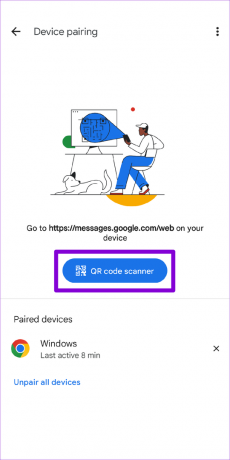

Az eszköz párosítása után ellenőrizze, hogy a Google Messages webhez megfelelően működik-e.
3. Háttéradatok engedélyezése a Google Messages alkalmazáshoz (telefonon)
A Google Messages for Web nem tudja szinkronizálni az új adatokat, ha korlátozza a telefon Messages alkalmazásának háttéradat-használatát. Ennek elkerülése érdekében engedélyeznie kell a korlátlan adathasználatot a Google Messages alkalmazás számára.
1. lépés: Tartsa lenyomva a Google Messages alkalmazás ikonját, majd a megjelenő menüben koppintson az információs ikonra.

2. lépés: Lépjen a Mobil adatok és Wi-Fi lehetőségre. Ezután engedélyezze a Háttéradatok és a Korlátlan adathasználat melletti kapcsolókat.
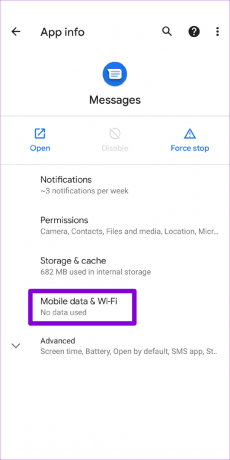

Ezt követően a Google Messages for Web jól működhet.
4. Kapcsolja ki a VPN-t
Ha a VPN kapcsolat a számítógépen, érdemes kikapcsolni. Ha a Google jogosulatlan felhasználóként észleli az Ön VPN-címét, blokkolhatja a hozzáférést a webszolgáltatásához. Annak érdekében, hogy ne ez a helyzet, próbálja meg egy pillanatra letiltani a VPN-kapcsolatot, és használja újra a Google Messages for Web szolgáltatást.
5. A böngészőbővítmények letiltása
Harmadik féltől származó bővítmények a böngészőben való futtatás is befolyásolhatja a böngésző folyamatait, és problémákhoz vezethet. Ennek a lehetőségnek a kizárásának egyik módja az összes bővítmény letiltása és a Google Messages for Web újbóli használata.
Ha Google Chrome-ot használ, írja be chrome://extensions a címsorban, és nyomja meg az Enter billentyűt. A kapcsolókkal kapcsolja ki az összes bővítményt.

Ha Microsoft Edge-t használ, írja be edge://extensions a címsorban, és nyomja meg az Enter billentyűt. Ezután kapcsolja ki az összes bővítményt.
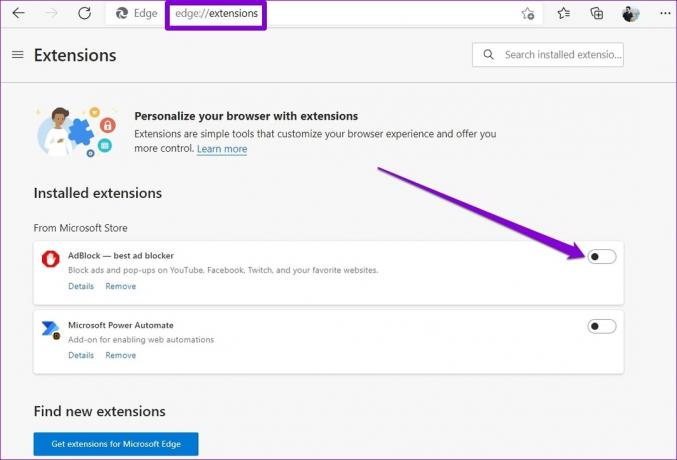
Hasonlóképpen letilthatja a bővítményeket bármely más böngészőben, amelyet esetleg használ. A letiltást követően indítsa újra a böngészőt. Ha a Google Messages for Web ezután jól működik, akkor az összes bővítményt külön-külön engedélyezheti a problémát okozó kiterjesztés elkülönítéséhez.
6. Használjon másik böngészőt
Ha a böngészőbővítmények letiltása nem működik, próbálkozzon a Google Messages for Web használatával egy másik böngészőben. Ez segít eldönteni, hogy a probléma böngészővel kapcsolatos-e.
A Google Messages for Web minden nagyobb böngészőben működik, mint például a Chrome, a Firefox, a Safari és a Microsoft Edge.
7. Üzenetek alkalmazás gyorsítótárának törlése (telefonon)
Létező gyorsítótár adatok a Google Messages alkalmazás által gyűjtött adatok néha furcsán viselkedhetnek. Ennek eredményeként problémákba ütközhet a Google Messages for Web használata során. Íme, mit tehet a javítás érdekében.
1. lépés: Nyomja meg hosszan az Üzenetek alkalmazás ikonját, és érintse meg az információs ikont a felugró menüben.

2. lépés: Lépjen a Tárhely és gyorsítótár elemre, és érintse meg a Gyorsítótár törlése lehetőséget a következő képernyőn.
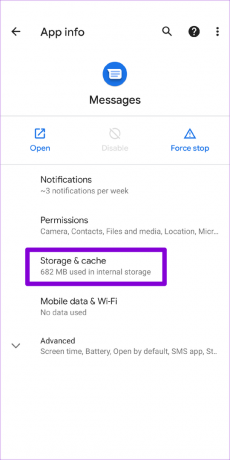
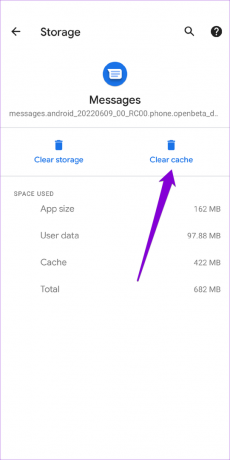
Indítsa újra a Google Messages alkalmazást a telefonján, és párosítsa újra a számítógépével, hogy ellenőrizze, segített-e.
8. Az alkalmazás frissítése (telefonon)
Végül, ha a Google Messages alkalmazás elavult verzióját használja, előfordulhat, hogy az nem csatlakozik a számítógéphez, vagy nem működik, amikor működik. Ennek elkerülése érdekében frissítenie kell a Google Messages alkalmazást a telefonján a következőről: A Play Áruház.
Frissítse a Google Messages alkalmazást
A frissítés után próbálkozzon újra a Google Messages for Web használatával.
Terjeszd az Üzenetet
Ha a nap nagy részét számítógépen tölti, a Google Messages for Web használata rendkívül hasznos lehet. Alkalmanként előfordulhat, hogy valamilyen okból problémába ütközik a Google Messages webhez csatlakozása vagy használata, de ezt nem tudja megoldani.
Utolsó frissítés: 2022. június 24
A fenti cikk olyan társult linkeket tartalmazhat, amelyek segítenek a Guiding Tech támogatásában. Ez azonban nem befolyásolja szerkesztői integritásunkat. A tartalom elfogulatlan és hiteles marad.

Írta
Pankil építőmérnök, aki íróként indult az EOTO.tech-nél. Nemrég csatlakozott a Guiding Tech-hez szabadúszó íróként, hogy útmutatásokkal, magyarázókkal, vásárlási útmutatókkal, tippekkel és trükkökkel foglalkozzon Androidra, iOS-re, Windowsra és webre.



